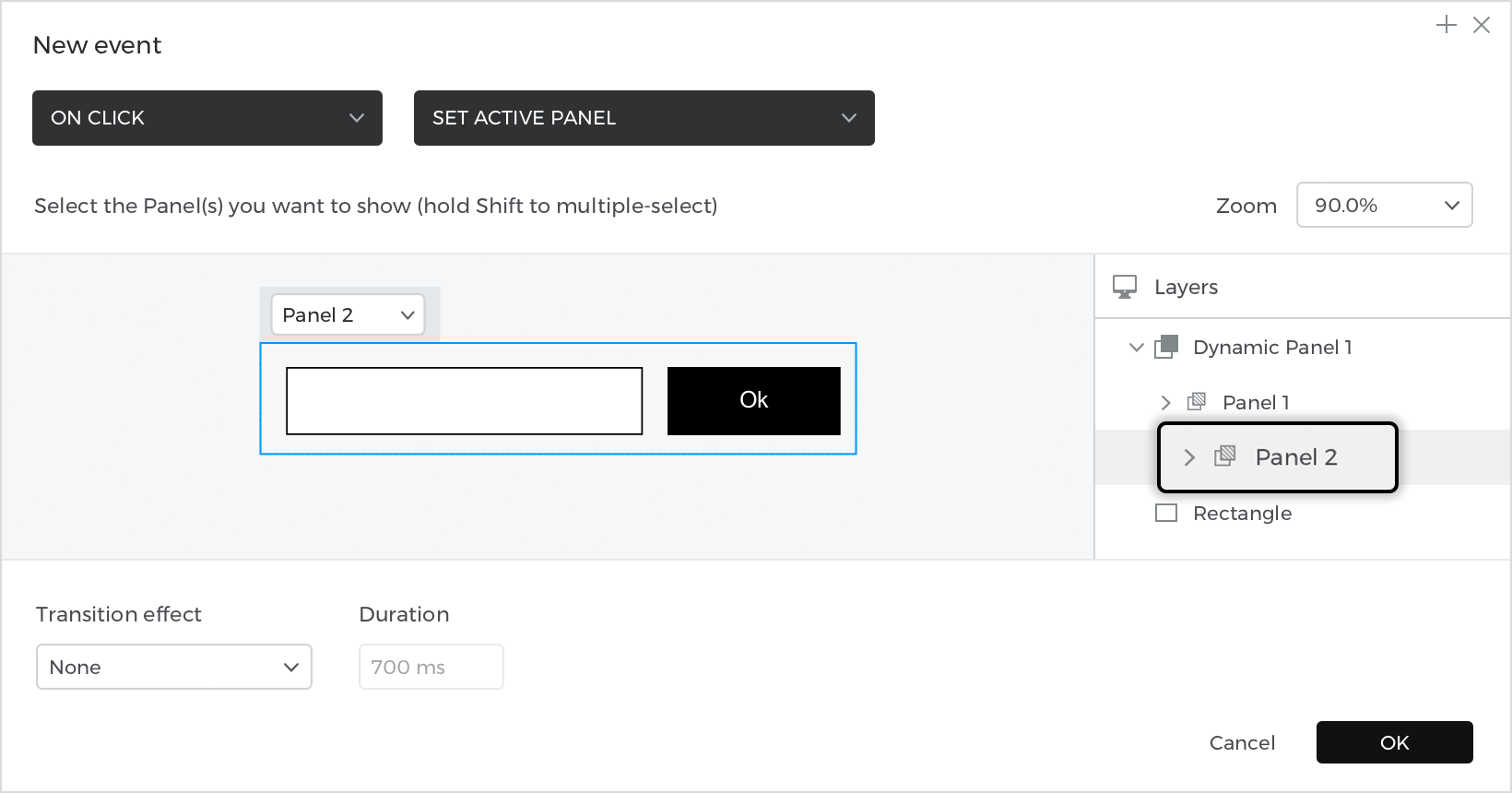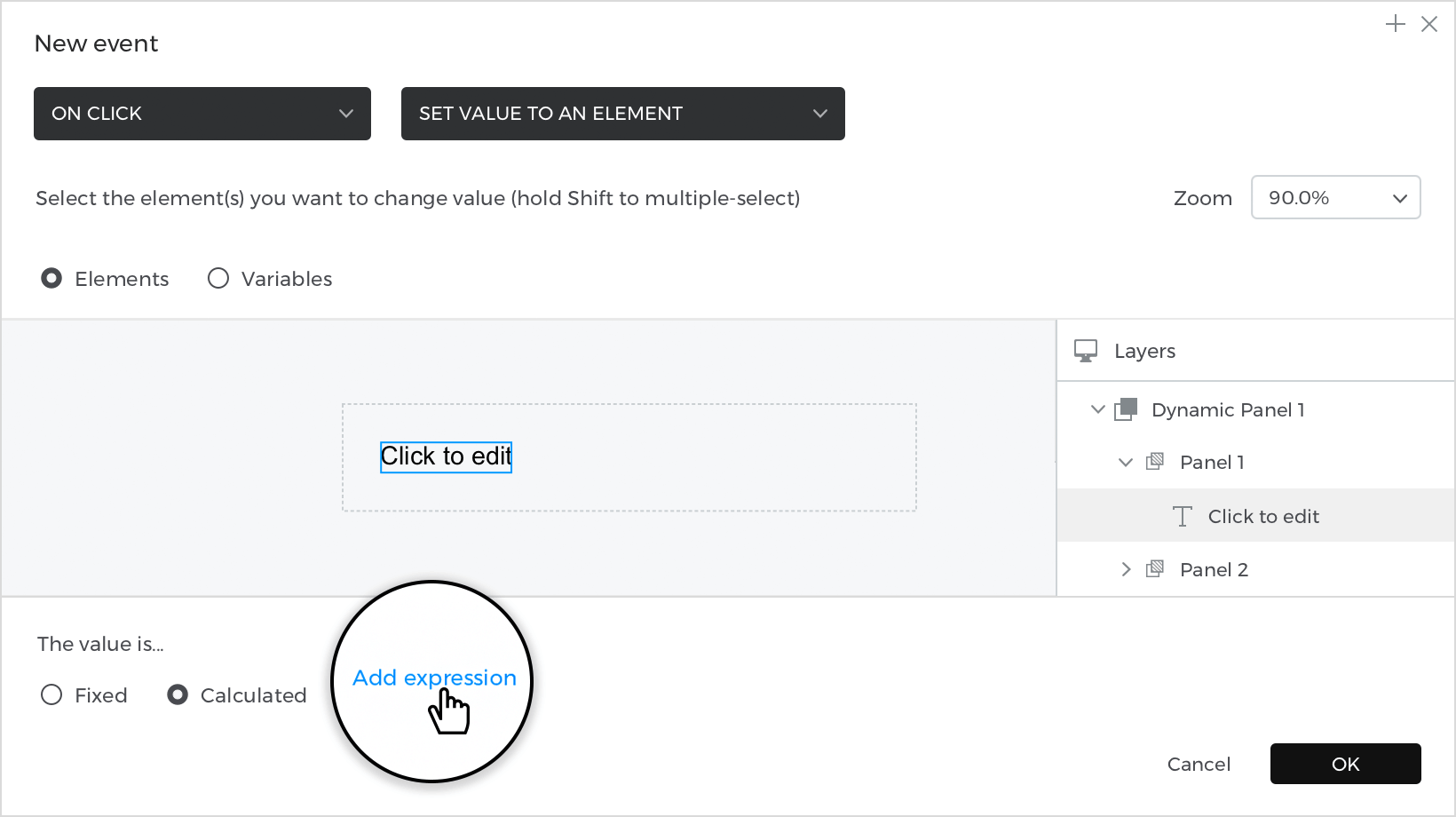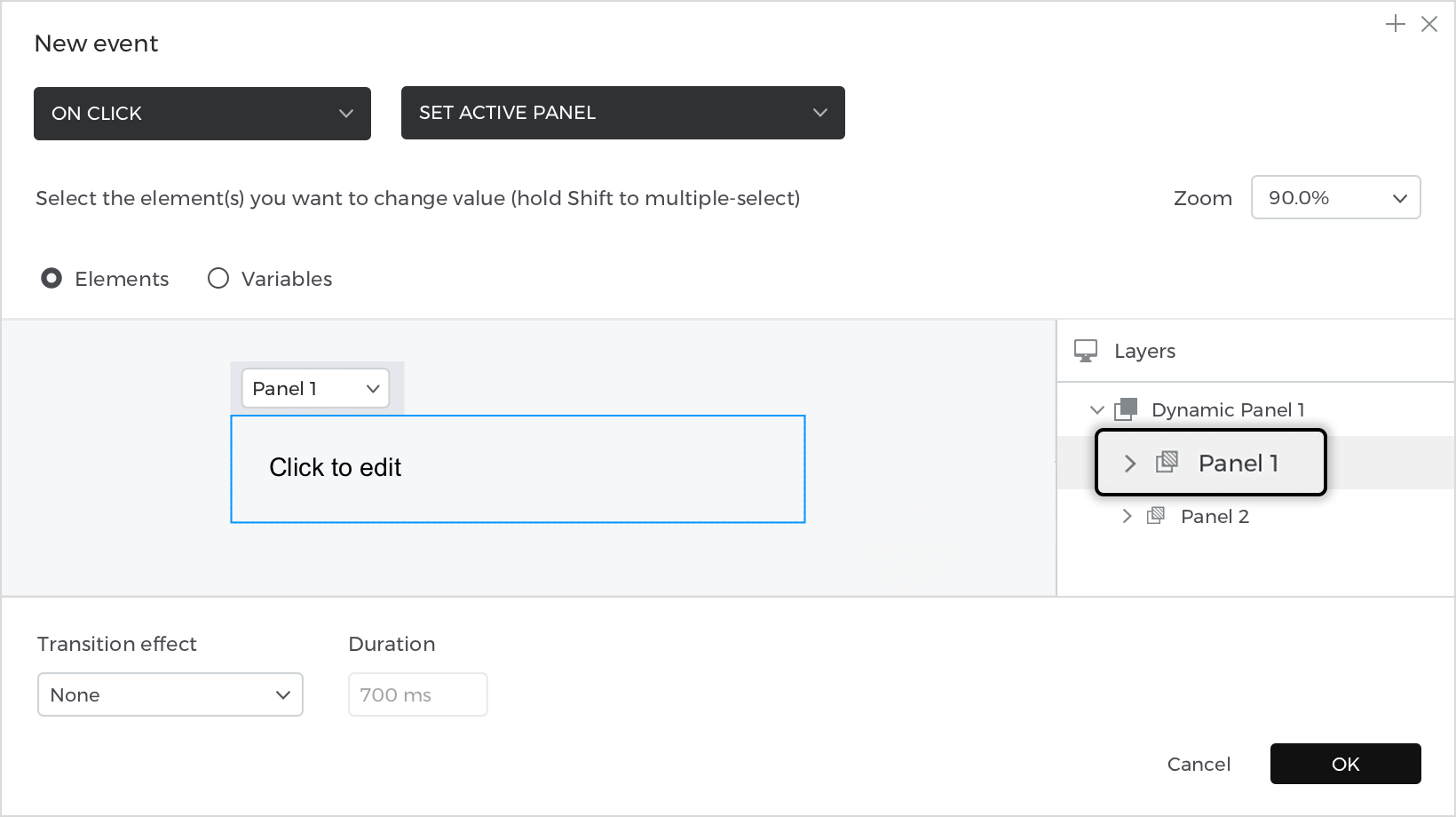Comment prototyper une modification en ligne
Dans cet article, vous apprendrez à prototyper une modification en ligne.
Voici comment le construire :
Voir
- Sélectionnez un « panneau dynamique » dans la section « Contenu dynamique » et placez-le sur le canevas.
- Maintenez la touche commande (Mac) ou contrôle (Windows) enfoncée et faites glisser un « texte » dans le panneau. Vous verrez une teinte bleue lorsque vous faites glisser un élément à l’intérieur.
- Ajoutez un panneau supplémentaire en cliquant sur le bouton « + » dans le menu.
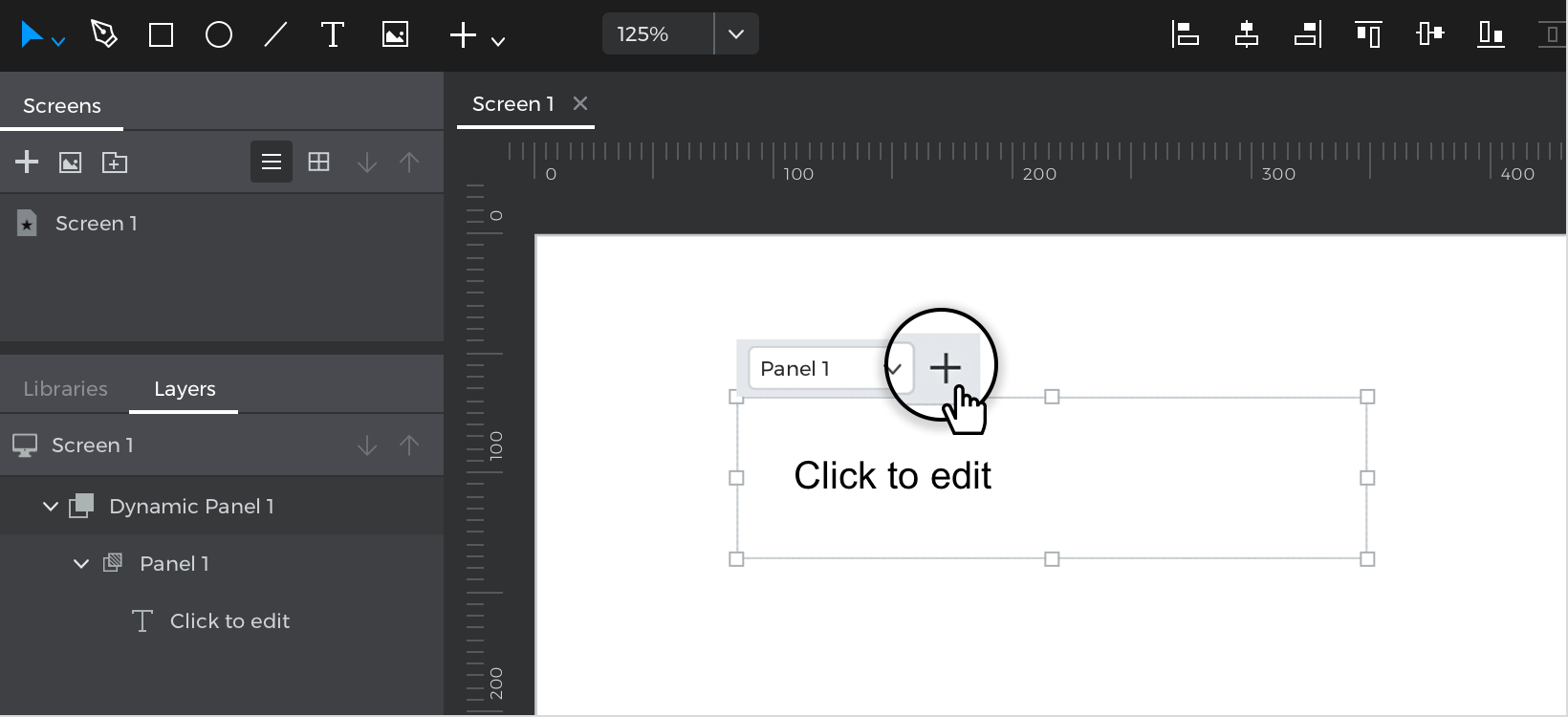
- Ensuite, sélectionnez un « Champ de texte de saisie » dans la section « Champs de saisie interactifs » et placez-le à l’intérieur du panneau en maintenant la touche commande (Mac) ou control (Windows). Pour terminer la vue, dans le même panneau, maintenez la commande et placez un « Bouton ».
Evénements
Sélectionnez le « Texte » dans le panneau 1 et cliquez sur « Ajouter un événement » dans la palette Événements. 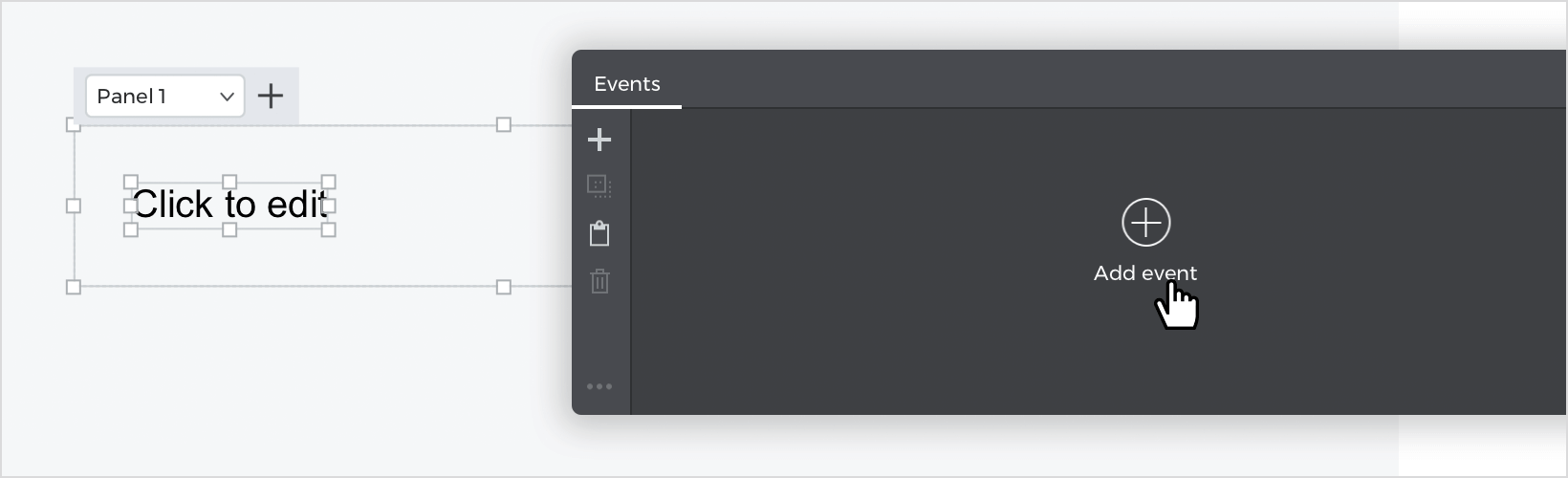
- Dans la boîte de dialogue, cliquez sur « Choose Trigger », survolez la section « Mouse » et sélectionnez « on Click ».
- Dans « Choose Action », sélectionnez « Set active panel » et sélectionnez Panel 2. Cliquez sur « Ok » pour terminer la création de l’événement.

Le bouton du panneau 2 étant sélectionné, accédez à la palette Événements et cliquez sur « Ajouter un événement ».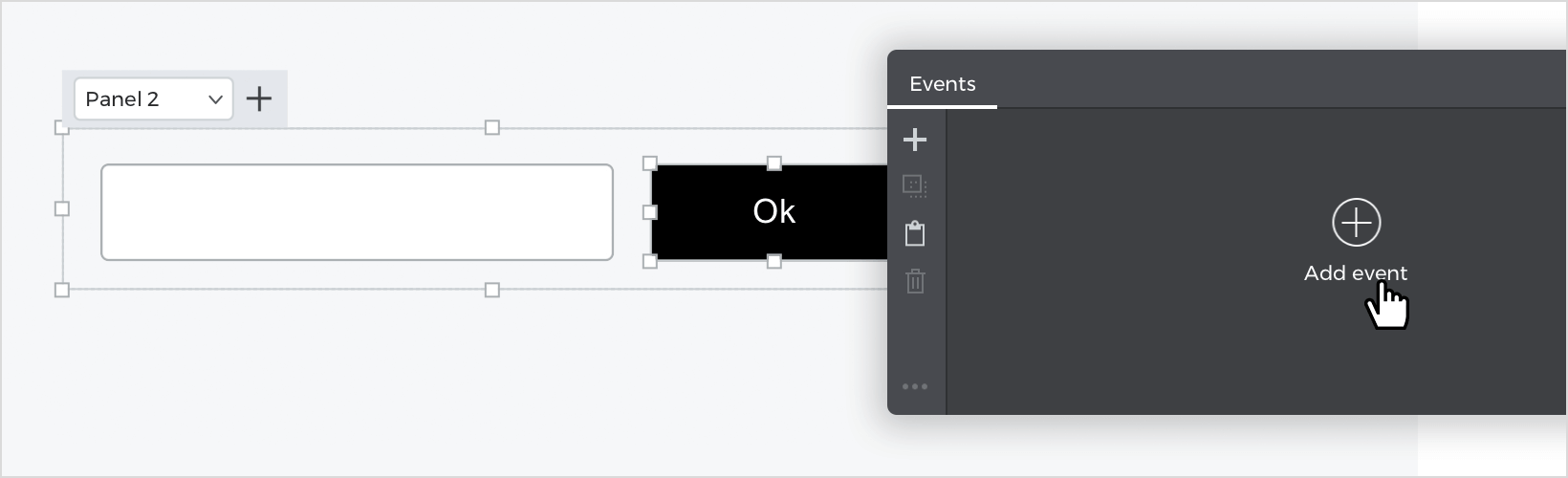
- Dans la boîte de dialogue, cliquez sur « Choose Trigger », survolez la section « Mouse » et sélectionnez « on Click ».
- Dans « Choose Action », sélectionnez « Set value to an element », et dans l’onglet « layers » de la boîte de dialogue, sélectionnez le texte dans le panneau 1.
- Sélectionnez le bouton radio « Calculé » pour la valeur et cliquez sur « Ajouter une expression ».

- Dans le générateur d’expression de valeur, sélectionnez le « champ de texte d’entrée » dans le panneau 2. Cliquez sur « Ok » et « Ok » pour terminer la création de l’événement.
Enfin, une fois le bouton sélectionné, accédez à la palette Événements et cliquez sur « + » pour créer un nouvel événement.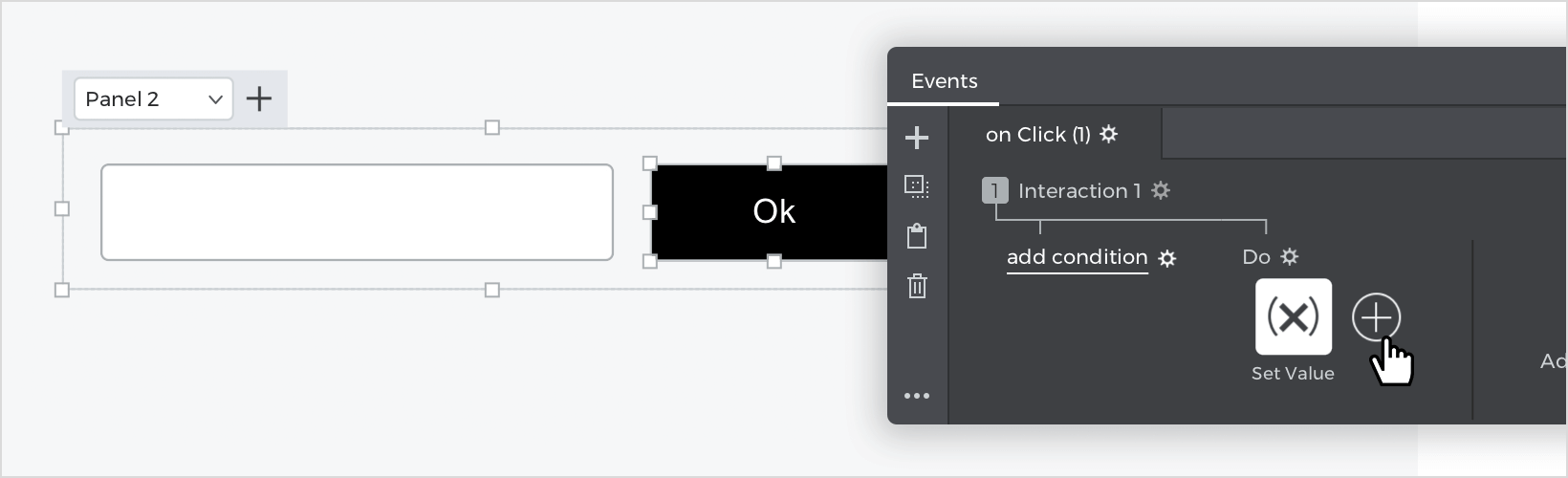
- Dans la boîte de dialogue, cliquez sur « Choose Trigger », survolez la section « Mouse » et sélectionnez « on Click ».
- Dans « Choose Action », sélectionnez « Set active panel » et cliquez sur le panneau 1. Cliquez sur « Ok » pour terminer la création de l’événement.

Simulez votre prototype.